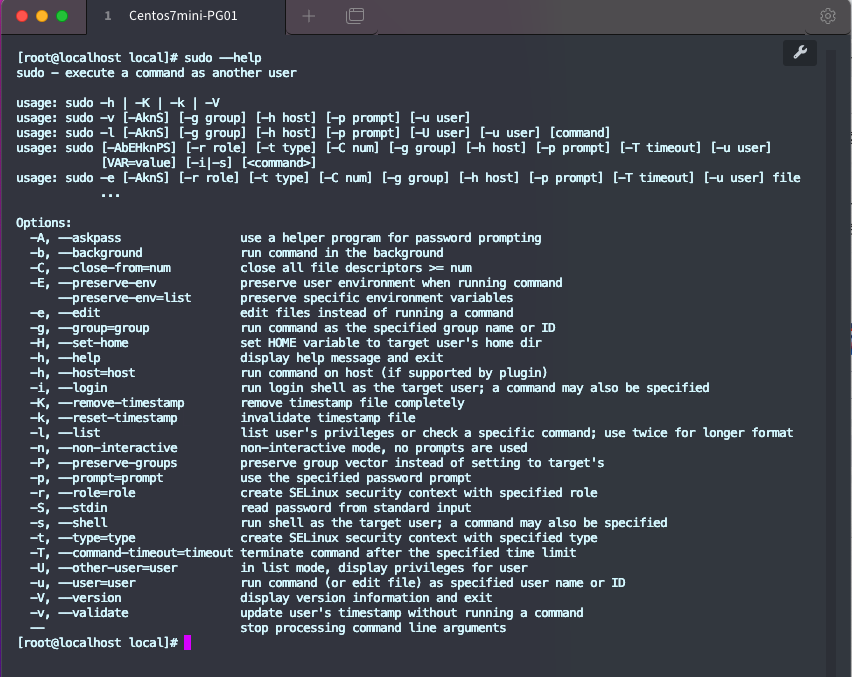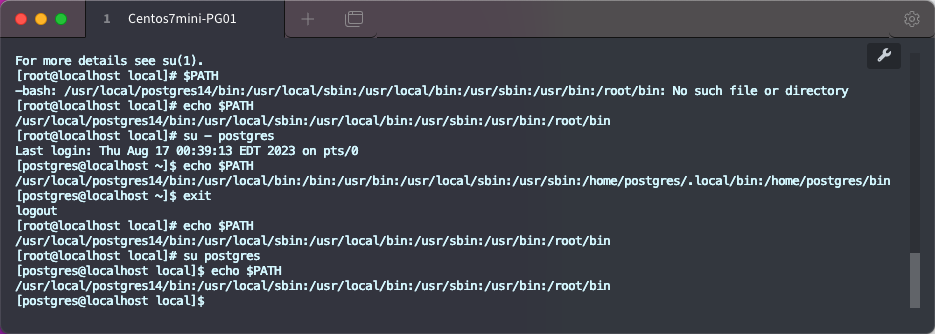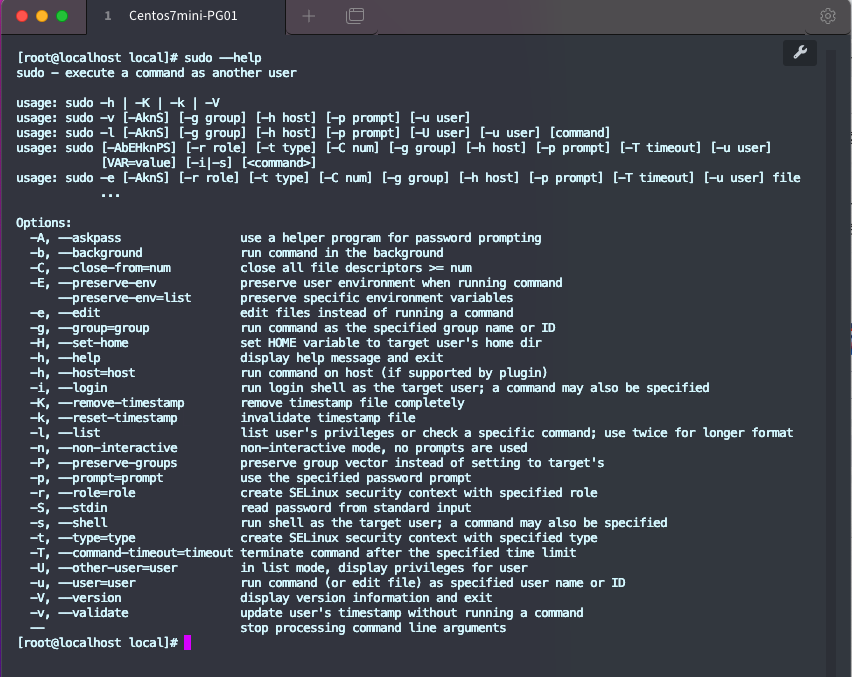CentOS7
开放端口
1
2
3
4
5
6
7
8
9
10
11
12
13
14
15
16
17
18
19
20
21
22
23
| # 查看防火墙状态
systemctl status firewalld.service
# 查看端口开放列表
sudo firewall-cmd --list-all
# 打开/停止防火墙
systemctl start firewalld.service
systemctl stop firewalld.service
# 失效开机默认启动
disable firewalld.service
sudo firewall-cmd --add-service=http --permanent (允许http服务)
sudo firewall-cmd --add-port=5000/tcp --permanent(打开8080端口)
sudo firewall-cmd --add-port=18069/tcp --permanent
sudo firewall-cmd --add-port=8071/tcp --permanent
sudo firewall-cmd --add-port=8072/tcp --permanent
# 注:命令末尾的–permanent表示用久有效,不加这句的话重启后刚才开放的端口就又失效了。
sudo firewall-cmd --reload (查看端口开放情况)
sudo firewall-cmd --list-all
|
Docker端口默认IPV6

1
| https://www.imooc.com/article/246969
|
Docker Compose
1
2
| # 让容器内部有root权限
privileged: true
|
PIP前安装组建
1
2
3
4
| sudo yum install gcc
yum install -y mysql-devel
yum install libffi-devel -y
yum install -y zlib-devel bzip2-devel openssl-devel ncurses-devel sqlite-devel readline-devel tk-devel gcc make openldap-devel
|
安装wkhtmltopdf
Conda换源
1
2
3
| conda config --add channels https://mirrors.tuna.tsinghua.edu.cn/anaconda/pkgs/free/
conda config --add channels https://mirrors.tuna.tsinghua.edu.cn/anaconda/pkgs/main/
conda config --set show_channel_urls yes
|
查看机器架构
rpm -qi centos-release
卸载postgres
1
| yum remove postgresql;rpm -e --nodeps `rpm -qa | grep postgresql`
|
安装postgresql
postgresql-15-setup initdb
采用 systemctl enable postgresql-15 && systemctl start postgresql-15进行启动
PGDATA位置在/var/lib/pgsql/15/data如果找不到,使用 find / -name postgresql.conf 来查询PGDATA位置;
initdb -D $PGDATA
采用 pg_ctl -D $PGDATA start 方式进行启动
安装Docker
1
2
3
4
5
6
7
8
9
10
| sudo yum install -y yum-utils
sudo yum-config-manager --add-repo https:
sudo yum install docker-ce docker-ce-cli containerd.io -y
sudo systemctl start docker
docker pull nginx
docker run -d -p 80:80 nginx
|

su 与 su - 的区别
su 切换只是切换了用户身份
su - 切换不仅切换用户身份 还会将shell切换成对应用户的环境
具体可以通过$PATH看一下两种用法下所使用的环境情况。
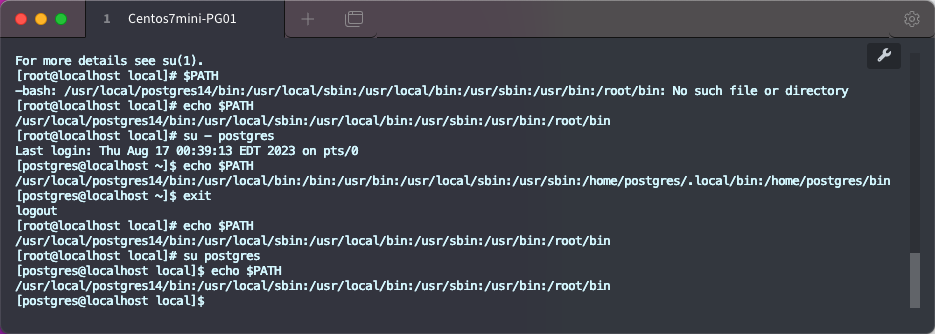
Sudo的用法